Après la configuration initiale votre wifi à la maison ou au travail, en règle générale, vous vous y habituez rapidement et après une semaine, vous ne vous souvenez plus de votre mot de passe, car tous les appareils domestiques possibles se connectent automatiquement au wifi, selon vieux souvenir. Mais que se passe-t-il si vous avez acheté un nouvel appareil et souhaitez le connecter à votre réseau Wi-Fi, mais que vous avez déjà oublié le mot de passe ? Pas de panique, aujourd'hui nous allons vous expliquer comment connaître le mot de passe de votre wifi !
DANS monde moderne technologie transmission sans fil Données Wi-Fi utilisé partout. On le trouve dans les cafés, les restaurants, les bureaux et même à l'arrêt de bus. Majorité utilisateurs actifs Les internautes ont déjà acheté des routeurs et installé un point d'accès dans leur appartement afin d'exploiter le trafic via différents appareils, qui sont équipés d'un adaptateur spécial. Cette approche permet à tous les membres de la famille d'être en ligne en même temps sans litige ni division, et pour limiter votre WI-FI aux étrangers, vous devez définir un mot de passe pour entrer.
Le plus sûr et le plus fiable ce moment Le protocole de cryptage est WPA2-PSK, qui peut être sélectionné dans les paramètres du routeur. La longueur minimale de la clé dans ce cas ne peut pas être inférieure à 8 caractères, il est donc presque impossible de pirater un tel point d'accès. Cependant, il n'est pas rare qu'un problème se produise lorsque l'administrateur lui-même oublie le mot de passe et que la connexion à son propre routeur devient ensuite impossible. Bien sûr, presque tous appareil moderne se souvient de la clé une fois que vous vous y êtes connecté, mais si le système d'exploitation a été réinstallé soudainement, si la configuration a été modifiée ou si l'équipement a été remplacé, vous devrez alors saisir à nouveau le mot de passe. C'est pourquoi il est préférable de l'écrire à l'avance sur un morceau de papier ou dans un bloc-notes.

Si vous utilisez une salle d'opération Système Windows 7, alors trouver le mot de passe du point d'accès n'est pas du tout difficile. Tout d’abord, vous devez vous rendre dans le panneau de configuration et y trouver la section « Centre Réseau et partage ». accès partagé" Sur la gauche sera situé menu contextuel, vous avez besoin de la ligne « Modification des paramètres de l'adaptateur », êtes-vous connecté ? - Super. Sélectionnez votre connexion sans fil et double-cliquez dessus avec le bouton gauche de la souris, puis cliquez sur « Propriétés » réseau sans fil" L'onglet "Sécurité" de ce menu vous montrera tout des informations détaillées y compris la méthode de cryptage et le mot de passe, cependant, pour qu'il soit affiché, cochez la case à côté de « Afficher les caractères saisis ».

Les utilisateurs de Windows 10 peuvent connaître leur mot de passe WI-FI presque de la même manière, mais comme ce système d'exploitation utilise un mot de passe complètement modifié interface utilisateur, la procédure est effectuée un peu différemment. La plupart moyen facile- cliquez sur le menu "Démarrer" clic-droit souris et accédez au panneau de configuration, puis faites tout selon la méthode décrite dans le paragraphe précédent. Mais il y a un autre chemin:
- Cliquez sur « Démarrer » avec le bouton gauche de la souris et allez dans « Paramètres » (petite icône d'engrenage) ;
- Sélectionnez la rubrique « Réseau et Internet », puis « WI-FI » qui se trouve dans le menu de gauche ;
- Faites défiler vers le bas et cliquez sur la ligne « Configurer les paramètres de l'adaptateur ».
Comme vous pouvez le voir, aussi nouveau soit-il Interface Windows 10 n'a pas semblé intimidant pour les débutants, tout ici est assez simple et clair. De plus, vous pouvez toujours utiliser équipes spéciales, en appelant le menu souhaité avec la combinaison de touches win+R. Pour ouvrir le menu de gestion du réseau, vous devez saisir la valeur « ncpa.cpl » sans guillemets.
![]()
Tout utilisateur connecté à réseau spécifique, se demande souvent comment connaître le mot de passe de votre WiFi dans le panneau d'administration du routeur. Il est préférable d'envisager cette option en utilisant l'exemple d'un routeur de TP-Link, car l'entreprise occupe désormais la part du lion du marché et est en fait un monopole. Pour réussir la procédure, vous devez connaître le login et le mot de passe pour saisir les paramètres du routeur et son adresse IP. Par défaut, vous pouvez y accéder en saisissant 192.168.1.1 ou 192.168.0.1 dans le navigateur, mais il existe également des adresses universelles sous la forme des domaines tplinklogin.net et tplinkwifi.net. Dans tous les cas, tout cela est indiqué au bas de l'appareil, le login et le mot de passe sont généralement admin-admin. Ensuite, vous devez accéder à la section Sans fil et sélectionner Sécurité sans fil. Dans la ligne Mot de passe, vous pouvez voir la clé de votre point d'accès et l'enregistrer dans un document ou la copier sur une feuille de papier. Il convient de noter que dans les routeurs d'autres fabricants, la procédure est effectuée selon une méthode similaire et le mot de passe se trouve souvent dans les paramètres de sécurité du réseau sans fil.
Comment connaître l'adresse IP de votre routeur ?
Le premier et le plus simple moyen de connaître l'adresse IP de votre routeur pour saisir ultérieurement les paramètres est de la consulter sur le capot inférieur du boîtier. Cependant, cette option n’est valable que si vous avez un accès direct à l’équipement. De plus, dans la notice de l'appareil, le fabricant indique souvent ce paramètre. Si ces méthodes ne vous conviennent pas, mais que l'ordinateur est connecté à un point d'accès, alors :
- Accédez au panneau de configuration ;
- Rubrique « Gérer les réseaux et le partage » ;
- "Changer les paramètres d'adaptation";
- Double-cliquez sur la connexion sans fil avec le bouton gauche de la souris ;
- Cliquez sur Détails.
À côté de l'élément « Passerelle par défaut IPv4 », l'adresse IP de votre routeur sera affichée.
Comment connaître le mot de passe de votre WiFi si vous utilisez appareil mobile sur le système d'exploitation Android ? Vous devez d’abord installer Root et télécharger n’importe quel bon gestionnaire de fichiers, car vous aurez besoin d’accéder au répertoire racine. Étant donné que l'architecture du système d'exploitation Android est similaire à celle de Linux, la clé dont vous avez besoin a 99 % de chances d'être stockée dans l'un des fichiers système. La procédure est la suivante :
- Donner les droits root gestionnaire de fichiers et ouvrez-le ;
- Allez dans le dossier wifi, chemin complet- /data/misc/wifi;
- Ouvrez le fichier wpa_supplicant.conf.
Ce petit document contient toutes les informations importantes, notamment le type de cryptage, le nom du réseau et le mot de passe du réseau.
Les mots de passe Wi-Fi pour Android OS sont un outil inégalé pour vous aider à récupérer mot de passe oublié. Après avoir installé l'application et l'avoir lancée, elle analyse information nécessaire et affiche sur l'écran de l'utilisateur toutes les données importantes sur un réseau sans fil particulier. Le logiciel élimine complètement le besoin de parcourir vous-même les répertoires système, ce qui constitue un énorme avantage. Éviter problèmes similaires Il est préférable de toujours écrire les mots de passe sur un morceau de papier et de ne pas se fier à votre mémoire, car elle manque souvent de petits détails, d'autant plus que la clé peut toujours être enregistrée dans un fichier bloc-notes et laissée sur le disque dur de l'ordinateur dans un endroit isolé.
Comment connaître votre mot de passe WiFi sur iPhone ?
Malheureusement, l'idée d'Apple n'a pas d'ouverture système de fichiers, Alors pour l'instant moyens réguliers Il n'est pas possible de trouver cette information. Mais ne vous inquiétez pas, vous pouvez toujours utiliser un script spécial appelé Mot de passe WiFi s. Il est disponible en téléchargement dans la boutique Cydia, mais uniquement sur les appareils jailbreakés. Donc, pour connaître le mot de passe de cette façon, vous avez besoin de :
- Installez le réglage des mots de passe WiFi ;
- Redémarrez Springboard ;
- Ouvrez l'application.
Si, par exemple, vous devez vous connecter au même point d'accès depuis votre MacBook, mais que vous avez oublié ou ne connaissez pas le mot de passe, vous pouvez toujours recourir à un lien Clés iCloud Porte-clés. Ainsi, un MacBook fonctionnant sous le même compte, pourront automatiquement rejoindre ceux stockés sur iPhone sans fil réseaux. De plus, à l'avenir, il sera possible de visualiser la clé qui vous intéresse sur un ordinateur portable Apple en vous rendant sur Paramètres iCloud et le menu "AirPort".
Programmes qui découvrent votre mot de passe Wi-Fi pour vous
Comment trouver le mot de passe pour Wi-Fi connecté, vous obtiendrez la meilleure réponse programmes modernes, qui sont accessibles à presque tout le monde système opérateur. Le meilleur outil dans ce cas, il s'agit du logiciel WirelessKeyView fonctionnant sous Windows 7/8/10. L'application est distribuée entièrement gratuitement et un programme à part entière C’est difficile à appeler ; il s’agit plutôt d’un script développé clairement dans un but spécifique. Vous pouvez télécharger le fichier sur le site officiel et il ne nécessite pas d'installation sur le système, il vous suffit de l'exécuter double-cliquez souris. En plus, cet outil affichera non seulement le mot de passe du réseau WI-FI connecté, mais également de tous ceux auxquels l'appareil a déjà été connecté.
Un logiciel similaire, mais déjà complet, WiFi Password Revealer vous permettra de dès que possible mémorisez un mot de passe oublié de votre propre réseau. L'application est également distribuée par modèle gratuit, donc le télécharger et vérifier vous-même son efficacité ne prend que quelques minutes. L'ensemble fonctionnel vous permet d'enregistrer les clés dans fichier texte pour vous protéger de problèmes similaires à l'avenir.
Surtout, restez calme ! Après tout, vous n'êtes pas une « théière » et savez déjà comment connaître le nombre d'abonnés. Aujourd'hui, nous allons poursuivre la conversation - je vais vous expliquer comment trouver le mot de passe de votre WiFi en quelques secondes.
Comment connaître votre mot de passe WiFi en 10 secondes
Le moyen le plus simple
Le plus léger et façon rapide Découvrir le mot précieux, c'est retourner le routeur ! Si vous avez de la chance, vous verrez l'inscription « Mot de passe sans fil : xxxxx » sur son étiquette d'usine. C'est la clé pour accéder au réseau sans fil - ce que vous recherchiez.
La méthode est bonne, mais il y a deux MAIS :
- Le « mot de passe sans fil » n'est pas spécifié sur tous les routeurs.
- Même s'il est répertorié, il peut avoir été modifié.
Détermination de la clé d'accès Wi-Fi dans le système d'exploitation Windows
Considérons deux situations :
- Votre ordinateur est automatiquement connecté au Wi-Fi (connexion établie). Vous souhaitez connaître le mot de passe pour connecter d'autres appareils.
- Vous aviez l'habitude de vous connecter au WiFi sur ce PC, mais maintenant connexion automatique ne marche pas. Aucune connexion établie.
Si la connexion Wi-Fi est établie
- Faisons un clic droit sur Icône Wi-Fi dans un bac. Ouvrons le Centre de contrôle de réseau et d'accès.

- Dans la rubrique "Affichage" composés actifs"Cliquez sur le nom de notre grille.

- Cliquer sur ce lien ouvre la fenêtre " État" Cliquez sur le bouton " Propriétés du réseau sans fil».

- Dans la fenêtre suivante, ouvrez l'onglet « Sécurité" La clé de sécurité du réseau - ce que nous essayons de découvrir - est cachée derrière les astérisques. Pour le visualiser, cochez la case « Afficher les caractères saisis" Et la voici, la clé, devant nous.

Cela m'a pris environ 10 secondes.
Si la connexion Wi-Fi n'est pas établie
Dans ce cas, il faudra passer un peu plus de temps pour télécharger sur un autre appareil » Recherche de clé Wifi"- simple utilitaire gratuit, qui sort des profondeurs de Windows toutes les clés Wi-Fi stockées.
Après l'installation, exécutez « Wifi Key Finder » avec les droits d'administrateur - sa fenêtre affichera une liste de réseaux sans fil ainsi que des mots de passe. En cliquant " Sauvegarder", vous pouvez les enregistrer pour une utilisation ultérieure dans un fichier texte.

Nous recherchons la clé d'accès Wi-Fi dans les paramètres du routeur
Si vous n'avez jamais connecté de PC à votre réseau Wi-Fi, aucun utilitaire ne vous aidera, car l'ordinateur ne connaît pas la clé. Mais le routeur le sait : il suffit d'aller sur l'interface web - et il nous indiquera tous les « tenants et aboutissants » ! Cela devra être fait sur une machine disposant d’une connexion au routeur via un câble ou par liaison radio.
Alors, retournez le routeur et lisez l’étiquette. Nous avons besoin de savoir:
- Adresse réseau de l'interface web– dans mon exemple, c'est 192.168.1.1 ;
- Nom d'utilisateur– pour moi, comme presque partout ailleurs, c’est « admin » ;
- Mot de passe– J'ai « q7pfeg ». Le vôtre en aura probablement un différent.
Un petit rappel de ce à quoi ça ressemble :
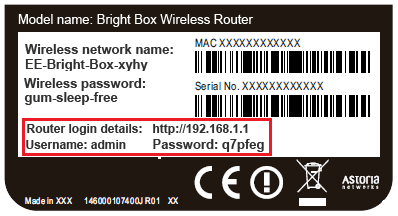
Ensuite, lancez n'importe quel navigateur sur votre PC et écrivez dans la barre d'adresse adresse réseau(192.168.1.1), appuyez sur Entrée, saisissez le nom d'utilisateur et le mot de passe, saisissez à nouveau et le tour est joué - nous y sommes.

Voici à quoi cela ressemble dans l'interface TP-Link :

Sur Routeurs Asus paramètre requis appelé « Clé pré-partagée WPA ».
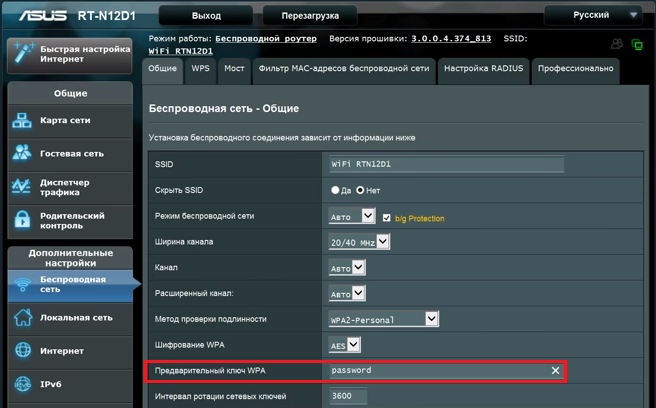
Sur D-Link - "Clé de cryptage PSK", sur d'autres - "Clé PSK", "Clé WPA", "Phrase secrète" ou quelque chose de similaire.
Trouver la clé du Wi-Fi sur Ubuntu et Mac OS X
Ubuntu
Regarder Mot de passe WiFi, auquel vous êtes connecté dans Ubuntu est aussi simple que sous Windows.
- Allons à " Paramètres système" et ouvrez la section "Réseau".

- Cliquez sur le nôtre dans la liste connexion sans fil et appuyez sur le bouton " Possibilités».
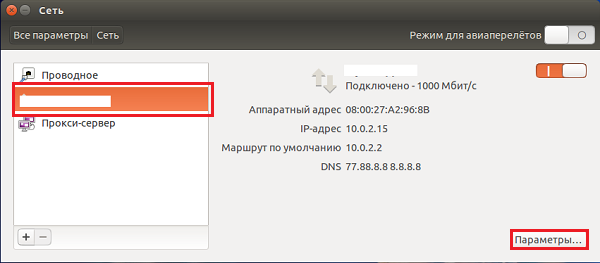
- Ouvrons l'onglet " Sécurité sans fil" et cochez la case "Afficher le mot de passe". Tous.
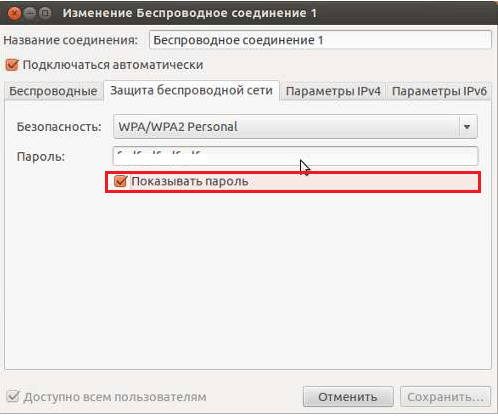
Cependant, si vous désactivez l'option « Tous les utilisateurs peuvent se connecter à ce réseau » dans les paramètres de l'éditeur de connexion, comme dans la capture d'écran ci-dessous, l'affichage des clés deviendra indisponible.

Mac OS X
Les utilisateurs d'OS X n'ont pas non plus besoin de passer beaucoup de temps pour trouver la clé Wi-Fi à laquelle l'ordinateur est connecté ou a déjà été connecté auparavant.
Pour ça:
- Allons dans le menu "Applications" et ouvrons la section "Utilitaires".
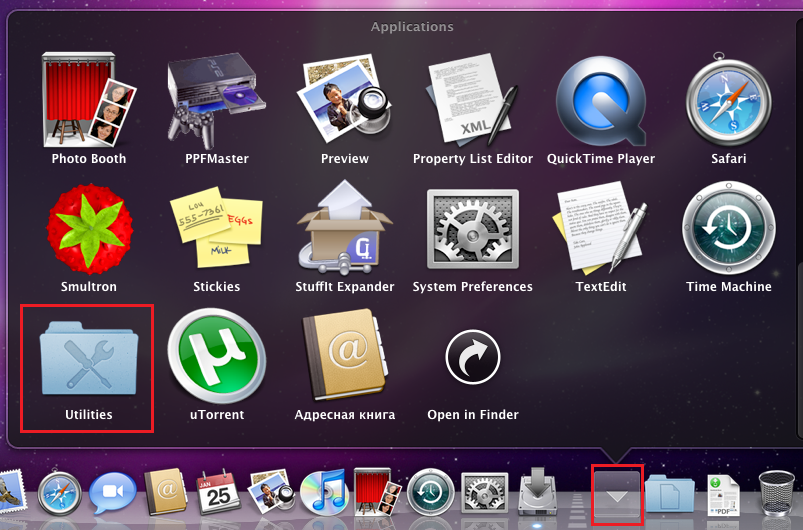
- Sélectionnez « Accès au trousseau » dans la liste des utilitaires.
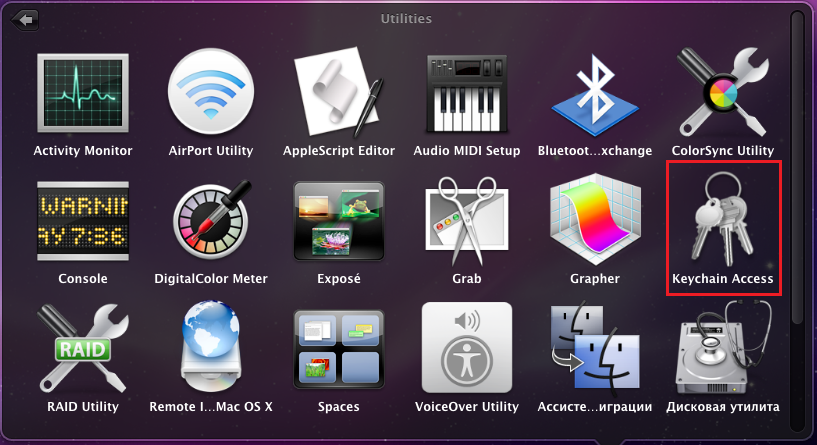
- Sélectionnez la grille sur laquelle vous devez sélectionner un pass et cliquez dessus 2 fois avec la souris.

- Dans la fenêtre « Attributs » qui s'ouvrira ensuite, cochez la case « Afficher le mot de passe » et saisissez les informations de votre compte.

- Après cela, le mot précieux sera affiché dans le champ « Afficher le mot de passe ».
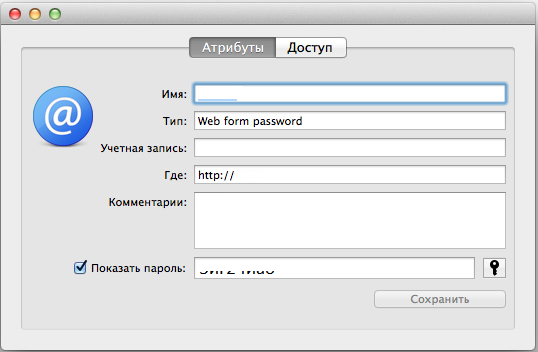
Êtes-vous sûr à quel point c'est simple ? Dix secondes, c'est même trop. Essayez-le et vous pourrez trouver les clés réseau en cinq, voire trois secondes.
Bonjour.
Aujourd'hui Réseaux Wi-Fi très populaire, dans presque tous les foyers où il y a Internet, il y a aussi Routeur Wi-Fi. Habituellement, une fois que vous avez configuré et connecté à un réseau Wi-Fi, vous n'avez pas besoin de vous souvenir longtemps du mot de passe (clé d'accès), car il est toujours saisi automatiquement lors de la connexion au réseau.
Mais le moment arrive et vous devez connecter un nouvel appareil au réseau Wi-Fi (ou, par exemple, vous avez réinstallé Windows et les paramètres de l'ordinateur portable ont été perdus...) - mais vous avez oublié le mot de passe ?!
Dans ce court article, je souhaite parler de plusieurs façons qui vous aideront à découvrir votre Mot de passe WiFi réseaux (choisissez celui qui vous convient le mieux).
Méthode n°1 : Afficher le mot de passe dans les paramètres réseau Windows
1.Windows 7, 8
Le moyen le plus simple et le plus rapide de connaître le mot de passe de votre réseau Wi-Fi est de consulter les propriétés réseau actif, c'est-à-dire celui par lequel vous accédez à Internet. Pour ce faire, vous devez vous rendre dans le Centre Réseau et partage sur votre ordinateur portable (ou tout autre appareil déjà configuré avec un réseau Wi-Fi).
Étape 1
Pour cela, faites un clic droit sur Icône Wi-Fi(à côté de l'horloge) et sélectionnez dans le menu déroulant cette section(voir fig. 1).

Riz. 1. Centre de réseau et de partage
Étape 2
Ensuite, dans la fenêtre qui s'ouvre, nous regardons par quel réseau sans fil nous accédons à Internet. En figue. La figure 2 ci-dessous montre à quoi cela ressemble sous Windows 8 (Windows 7 - voir Figure 3). Cliquez sur le réseau sans fil « Autoto » (le nom de votre réseau sera différent).
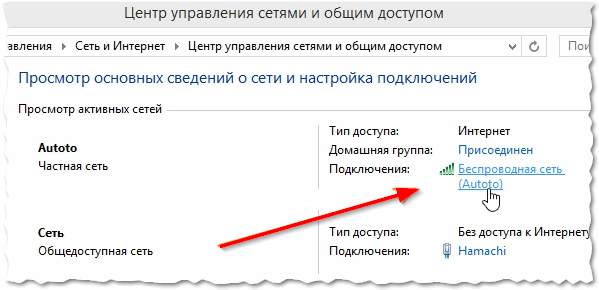

Étape 3
Une fenêtre devrait s'ouvrir avec l'état de notre réseau sans fil : ici vous pouvez voir la vitesse de connexion, la durée, le nom du réseau, combien d'octets ont été envoyés et reçus, etc. Nous sommes intéressés par l'onglet " propriétés du réseau sans fil" - passons à cette section (voir Fig. 4).

Riz. 4. État Wi-Fi sans fil réseaux.
Étape 4
Il ne reste plus qu'à aller dans l'onglet "sécurité", puis à cocher la case à côté de " afficher les caractères saisis". Ainsi nous verrons la clé de sécurité pour accéder à ce réseau (voir Fig. 5).
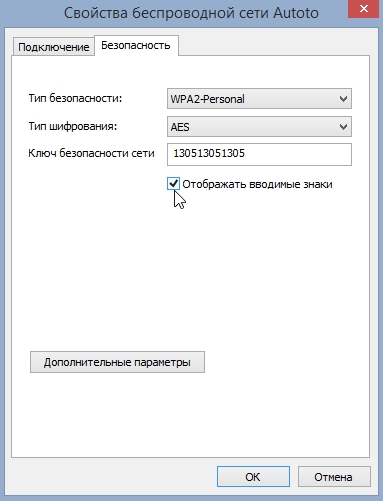
Riz. 5. Propriétés du réseau sans fil Wi-Fi.
2.Windows 10
Sous Windows 10, une icône indiquant une connexion réussie (non réussie) au réseau Wi-Fi s'affiche également à côté de l'horloge. Cliquez dessus et dans la fenêtre pop-up ouvrez le lien " paramètres réseau " (comme sur la figure 6).


Sélectionnez ensuite votre adaptateur responsable de la connexion sans fil et accédez à son « statut » (faites un clic droit dessus et sélectionnez dans le menu contextuel cette option, voir fig. 8).


Dans l'onglet "Sécurité" il y a une colonne " Clé de sécurité réseau" - c'est le mot de passe requis (voir Fig. 10) !

Riz. 10. Mot de passe du réseau Wi-Fi (voir la colonne « clé de sécurité réseau »)...
Méthode numéro 2 : obtenir le mot de passe dans les paramètres Wi-Fi de Roturea
Si sous Windows, vous ne parvenez pas à trouver le mot de passe du réseau Wi-Fi (ou si vous devez modifier le mot de passe), vous pouvez le faire dans les paramètres du routeur. Il est un peu plus difficile de donner ici des recommandations, car il existe des dizaines de modèles de routeurs et il y a des nuances partout...
Quel que soit votre routeur, vous devez d’abord accéder à ses paramètres.
La première nuance est que l'adresse de saisie des paramètres peut être différente : quelque part http://192.168.1.1/, et quelque part http://192.168.10.1/, etc.
Je pense que quelques-uns de mes articles pourraient vous être utiles ici :
- comment saisir les paramètres du routeur :
- Pourquoi ne puis-je pas accéder aux paramètres du routeur :
1. Comment connaître l'adresse des paramètres du routeur et les saisir ?
L'option la plus simple consiste à consulter également les propriétés de la connexion. Pour cela, rendez-vous dans le Centre Réseau et Partage (l'article ci-dessus décrit comment procéder). Passons aux propriétés de notre connexion sans fil, via lequel l'accès à Internet est fourni.
Comment connaître le mot de passe de votre Wi-Fi sur votre ordinateur ?
De nos jours, presque tous les internautes actifs disposent d’un routeur Wi-Fi à la maison. Ceci est pratique lorsque plusieurs appareils dans la maison, comme un téléviseur, un smartphone, un ordinateur portable et une tablette, doivent être connectés à Internet.
C'est là qu'un routeur Wi-Fi vient à notre secours. Mais tout réseau Wi-Fi doit être protégé par un mot de passe pour éviter les connexions illégales.
Ce même mot de passe est saisi pour un appareil lors de la connexion 1 fois et n'est plus jamais demandé. Après cela, le mot de passe est oublié en toute sécurité et lors de la connexion d'un nouvel appareil ou de la reconnexion d'un ancien appareil, sa saisie devient impossible.
Dans cet article, nous expliquerons comment afficher le mot de passe de votre Wi-Fi via un ordinateur portable ou un ordinateur qui y est déjà connecté.
Afficher le mot de passe Wi-Fi via un autre ordinateur
Si vous disposez d'un autre ordinateur ou ordinateur portable déjà connecté au Wi-Fi (via Wi-Fi et non via un fil), dont vous devez connaître le mot de passe, effectuez les étapes suivantes (la méthode fonctionne sur n'importe quel Versions Windows-XP, 7, 8.1, 10).
Recherchez l'icône de connexion dans le coin inférieur droit.
Icône connexion réseau
Faites un clic droit dessus et sélectionnez « Centre Réseau et partage » (pour Windows XP - « Connexions réseau »).

Accédez au Centre Réseau et partage
Dans la fenêtre qui s'ouvre, faites un clic gauche sur l'icône de connexion sans fil active.

Sélection d'un démon actif connexion filaire
Une fenêtre d'état s'ouvrira dans laquelle vous devrez sélectionner « Propriétés du réseau sans fil ».

Afficher les propriétés d'une connexion sans fil active

Afficher votre mot de passe Wi-Fi sur votre ordinateur
Après cela, le mot de passe de votre point Wi-Fi sera affiché dans la ligne « Clé de sécurité réseau ».
Comment connaître le mot de passe d'un routeur Wi-Fi via un ordinateur qui y est connecté par fil ?
Nous allons maintenant considérer une situation dans laquelle vous devez trouver le mot de passe d'un routeur, en y connectant un ordinateur via un câble.
La première chose à faire est de connaître l'adresse de la passerelle dans Configuration du réseau. Cette adresse sera l'adresse de notre routeur, à laquelle vous devrez vous rendre pour connaître le mot de passe.
Comme dans le cas précédent, recherchez l'icône de connexion réseau en bas à droite et faites un clic droit dessus. Ensuite, sélectionnez « Centre Réseau et partage » dans le menu déroulant.

Connectez-vous au Centre Réseau et Partage
Choisir connexion active Par réseau local simple clic du bouton gauche de la souris dans la fenêtre qui s'ouvre.

Sélection d'une connexion filaire active
Dans la fenêtre d'état de la connexion qui s'ouvre, cliquez sur le bouton « Détails ».
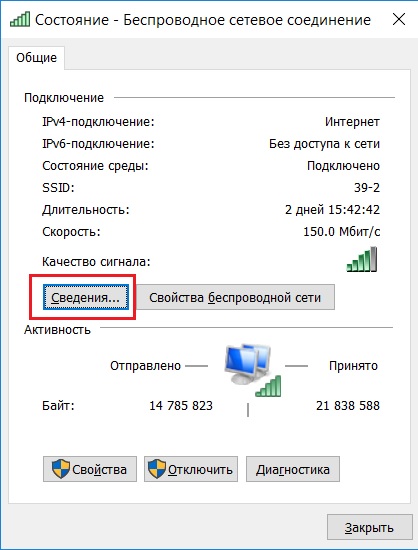
Afficher les détails de la connexion LAN filaire

Visualisez la passerelle. quelle est l'adresse du routeur
Ouvrez n'importe quel navigateur et entrez les numéros d'adresse IP de la ligne ci-dessus. Dans notre cas, il s'agit de 192.168.0.1.

Saisie de l'adresse du routeur pour saisir ses paramètres
Un formulaire d'autorisation devrait apparaître dans lequel vous devez saisir « admin » dans les lignes de connexion et de mot de passe.

Saisie du login et du mot de passe du routeur Wi-Fi
De cette façon, vous accéderez aux paramètres de votre routeur Wi-Fi. Maintenant, selon le modèle de routeur, vous devez trouver quelque chose de similaire à « Mode sans fil", Wi-Fi, sans fil ou Wlan.

Menu principal des paramètres du routeur TP-Link
Dans notre cas, nous avons un routeur TP-Link avec une interface russifiée. Sur lui et presque tout le monde Routeurs TP-Link Vous pouvez afficher le mot de passe Wi-Fi et le modifier dans le menu « Mode sans fil » -> « Protection sans fil ».

Afficher et modifier le mot de passe Wi-Fi sur un routeur TP-Link
Les réseaux Wi-Fi sans fil sont désormais disponibles presque partout. Dans les maisons utilisateurs ordinaires, au travail, dans des endroits très fréquentés. Et si vous utilisez activement divers Wi-Fi réseaux, vous avez probablement rencontré des situations dans lesquelles vous ne vous souvenez pas du mot de passe d'un réseau sans fil particulier. Il n'est pas rare non plus que le Wi-Fi fonctionne sur un seul appareil (par exemple un ordinateur portable), mais il n'est pas possible de connecter un smartphone ou une tablette au même réseau car vous... DANS ce materiel nous vous expliquerons comment afficher le mot de passe Wi-Fi sur votre ordinateur afin de connecter d'autres appareils mobiles au réseau.
Comment afficher votre mot de passe Wi-Fi à l'aide des paramètres Windows
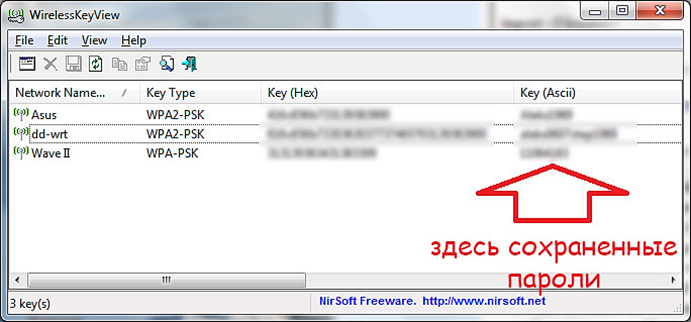
En utilisant Programmes WirelessKeyView Vous pouvez visualiser très rapidement tous les mots de passe enregistrés qui restent sur votre ordinateur. Pour ce faire, exécutez simplement ce programme sur votre ordinateur et attendez qu'il trouve vos mots de passe enregistrés. Après cela, une liste des réseaux Wi-Fi enregistrés et des mots de passe correspondants apparaîtra dans la fenêtre du programme WirelessKeyView.
